在电脑上怎么任意截图
在日常生活中,我们经常需要截取电脑屏幕上的某个部分来进行编辑、保存或分享。但是,你是否知道在电脑上怎样任意截图呢?本文将为大家介绍几种常用的截图方法。
一、使用Windows自带的截图工具
Windows系统自带了截图工具Snipping Tool,通过它可以轻松地截取任意屏幕上的区域。具体操作如下:
1. 打开Snipping Tool工具,点击“新建”按钮。
2. 鼠标左键按住不放,拖动鼠标框选需要截图的区域。
http://easiu.com/common/images/1473056731211057.jpg
3. 释放鼠标左键,即可截取所选区域,并在Snipping Tool中进行编辑和保存。
http://easiu.com/common/images/g4im0x34bse.jpg
二、使用Windows快捷键截图
除了使用Snipping Tool工具,Windows系统还提供了一些快捷键来进行截图操作。具体操作如下:
1. 全屏截图:按下“Windows键+Print Screen键”(有些键盘可能是“Fn+Print Screen键”),截取全屏,并将截图保存在系统的“图片”文件夹中。
2. 当前窗口截图:按下“Alt键+Print Screen键”,截取当前窗口的截图,并将截图保存在系统的“图片”文件夹中。
三、使用第三方截图软件
除了Windows自带的截图工具外,还有很多第三方截图软件可以使用。其中,比较常用的软件有Snagit、Lightshot、PicPick等,这些软件提供了更多的截图功能和编辑工具,使用起来更加方便快捷。
以上就是在电脑上任意截图的几种方法,希望对大家有所帮助。不同的方法适用于不同的需求和场景,可以根据个人喜好和实际情况选择使用。

长虹液晶电视亮度失控

场偏转线圈短路故障

创维22s11hr液晶屏

洗衣机排水过滤器
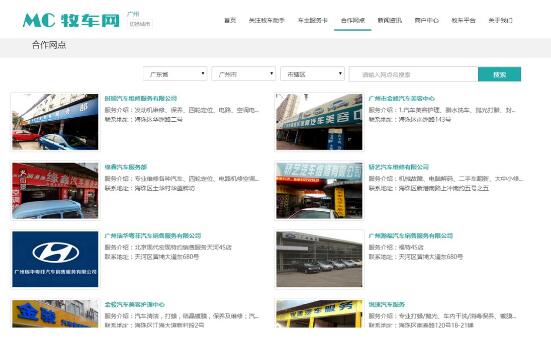
重庆lg空调售后客服站

杭州小鸭冰箱售后

滚筒洗衣机转速要调吗

大冶空调安装号码

深圳威力洗衣机维修

tcl空调关机后显示p7

格力变频电源模块

长虹h25s86电源维修

大金 空调 杭州

运用技巧处理售后服务

sonyKV g21t1原理图

长虹空调 自动开关

创维电视连接不上网络

修理空调冰箱技术

彩色电视机行变压器

创维42e500e 开机绿灯